실행 중인 Windows 10 버전을 찾는 방법
Microsoft가 Windows 10의 릴리스 모델을 변경한 이후 사용자는 PC에 설치한 Windows 10 버전을 찾는 데 관심이 있습니다. 이미 알고 계시겠지만, Microsoft는 주요 버전을 출시하지 않을 것입니다 Windows의 더 이상이지만 지속적으로 업데이트를 제공합니다. 독자들은 정기적으로 자신이 실행 중인 Windows 10 버전을 찾는 방법을 묻습니다. 오늘 나는 그 방법을 보여줄 것이다.
설치된 Windows 10 버전을 찾는 방법에는 여러 가지가 있습니다. 여기 우리가 간다.
실행 중인 Windows 10 버전을 찾으려면, Windows 정보 대화 상자 창을 사용할 수 있습니다.
누르다 이기다 + NS 키를 함께 사용합니다. 실행 대화 상자가 나타납니다. 실행 상자에 다음을 입력합니다.
윈버
Windows 정보 대화 상자에서 Windows 10 에디션을 볼 수 있습니다. 아래 스크린샷을 참조하세요.
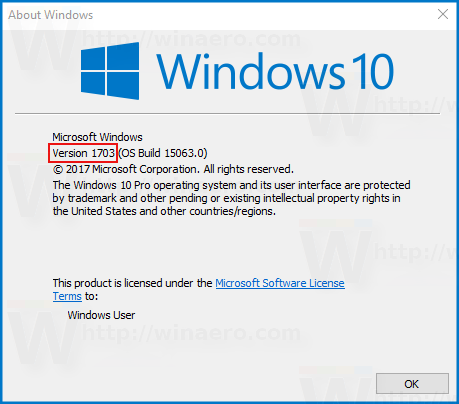
레지스트리에서 Windows 10 버전 번호를 찾을 수 있습니다. 레지스트리에는 빌드 번호 및 운영 체제 버전에 대한 가장 포괄적인 데이터가 포함되어 있습니다. 그것을 보려면 다음을 수행하십시오.
열려있는 레지스트리 편집기 다음 레지스트리 키로 이동하십시오.
HKEY_LOCAL_MACHINE\SOFTWARE\Microsoft\Windows NT\CurrentVersion
팁: 방법 보기 한 번의 클릭으로 원하는 레지스트리 키 열기.
오른쪽 창에서 Windows 10의 버전 번호에 대해 알아야 할 모든 것을 찾을 수 있습니다. 릴리스 ID 값):
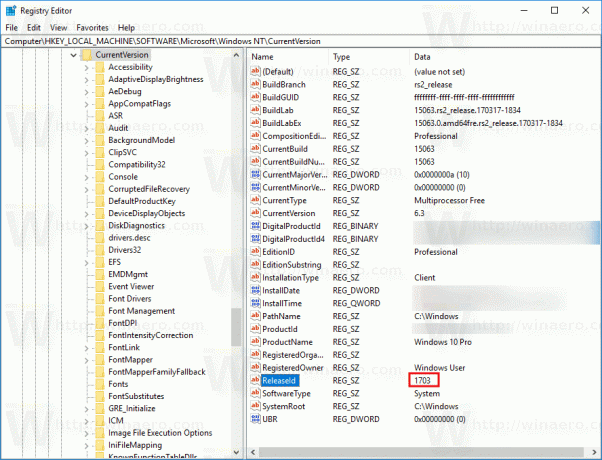
마지막으로, 당신은 할 수 있습니다 설정에서 Windows 10 버전을 찾을 수 있습니다.
열려있는 설정 시스템 - 정보로 이동합니다. 오른쪽에서 버전 라인을 찾습니다.
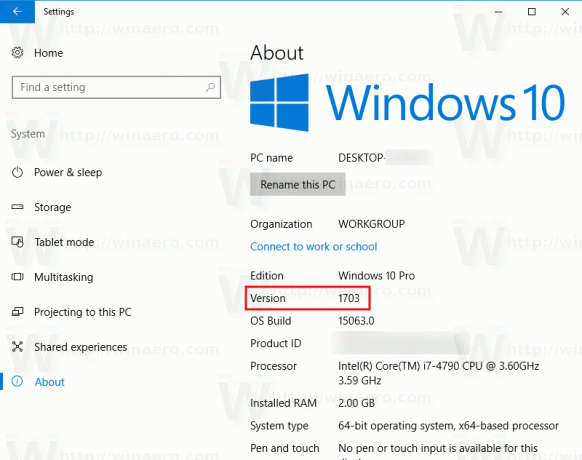
팁: Windows 10 버전은 메모장 또는 페인트:

동일한 방법을 사용하여 Windows 10을 찾을 수 있습니다. 판 그리고 그것의 빌드 번호.

